ホームページ >テクノロジー周辺機器 >AI >PS 用のオープンソース Stable Diffusion プラグインはこちらです: ワンクリックで AI ブレイン サプリメントをインストールして使用できます
PS 用のオープンソース Stable Diffusion プラグインはこちらです: ワンクリックで AI ブレイン サプリメントをインストールして使用できます
- WBOYWBOYWBOYWBOYWBOYWBOYWBOYWBOYWBOYWBOYWBOYWBOYWB転載
- 2023-04-12 13:37:131503ブラウズ
Stable Diffusion は、AI 分野で今年注目の新技術であり、Stability AI のオープンソース精神のおかげで、多くの AI ペイント アプリケーションが誕生しました。従来のペイント方法に比べて、テキストに基づいて画像を生成する方法は操作が簡単で、描画速度も速く、世代ごとに異なる効果を発揮します。
テクノロジーの発展により、民生用 GPU は数十秒で画像を生成できるようになり、人々は生産性向上のために AI 描画機能の使用を検討し始めています。 Stable Diffusion は長い間オープンソースであったため、開発者がそれを使用して描画ツールを作成することは理にかなっています。
たとえば、以前のAutomatic1111は、Stable Diffusionユーザーコミュニティでよく使用されているネットワークUIですが、Photoshopを頻繁に使用するプロフェッショナルユーザーにとってはまだ十分な利便性を備えていません。
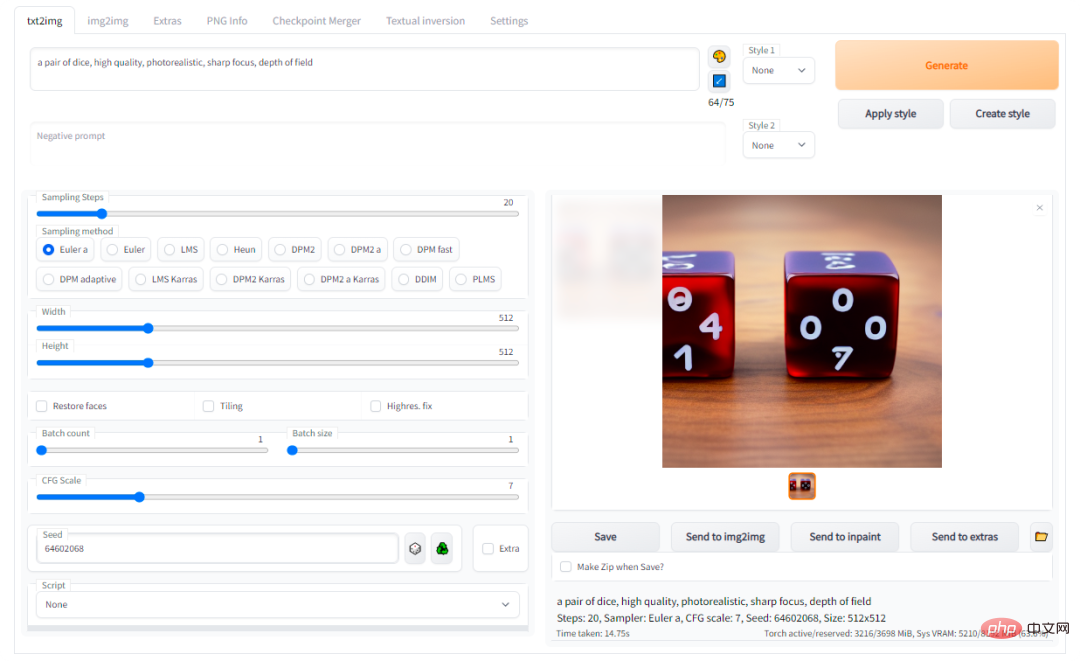
Auto-Photoshop-StableDiffusion-Plugin の助けを借りて、ユーザーは最も有名な図面で Automatic1111 Stable Diffusion の機能を直接使用できるようになりました。ソフトウェアPhotoshop、プログラムを切り替える必要はありません。
これは、使い慣れた Photoshop 環境ですぐに Stable Diffusion AI を簡単に使用できることを意味します。このプラグインをインストールすると、お気に入りのツールをすべて使用して安定拡散画像を編集し、Photoshop に保存できるようになります。
プロジェクトリンク: https://github.com/AbdullahAlfaraj/Auto-Photoshop-StableDiffusion-Plugin
機能紹介
クイック テスト
#1. PhotoShop で新しいプロジェクトを作成します。
2. プラグインがロードされたら、何も選択したり変更したりしないでください。 「生成」ボタンをクリックするだけです。
3. 猫の画像がキャンバスにロードされているのが表示されたら、すべてが正しく設定されています。
txt2Img
1. 長方形選択ツールを使用して、正方形 (1x1 スケール) # を選択します。
## a. 選択ツールでは、比率を 512x512 または 512x768 に設定できます;
b. 選択した比率が、結果の画像のサイズ。
2. プロンプトを作成し、[生成] をクリックします。
3. 選択した領域に合わせて結果のサイズが変更されます。ただし、心配しないでください。画像はスマート オブジェクトとして PhotoShop に読み込まれます。そのため、品質を損なうことなくサイズを変更できます。
img2img
1. 独自のレイヤーにある画像を選択します。
a. 生成された画像を元の画像上に完全に配置したい場合は、レイヤーのサムネイルをオプションで「Ctrl」キーを押しながらクリックします。
2. プラグイン UI でモードを「img2img」に変更します。
3.「初期画像の設定」ボタンをクリックします。画像が選択したレイヤーに切り替わらない場合。複数回クリックする (作成者はこの問題の修正に取り組んでいます)。
4. [生成] をクリックします。
inpaint
1. プラグイン モードを「inpaint」に変更します。
2. 修復する画像上に正方形の選択範囲を作成します:
a. 長方形選択ツールを使用します;
b. または、レイヤーのサムネイルを「Ctrl キーを押しながらクリック」します。
3. 新しいレイヤーを作成し、選択範囲内を白くペイントします。白い領域は安定拡散によって再生成されることに注意してください。
4. [Init Inpaint Mask] ボタンをクリックします。
a. クリックする前に、まだ白いレイヤー上にいることを確認してください;
b. クリック後、プラグインは適切な白黒マスクをマスクし、Stable Diffusion が使用したいマスクに設定します。
c. また、選択した領域の下にキャンバス スナップショットを作成し、このスナップショットを初期イメージとして使用します。
5.「生成」ボタンをクリックします。
outpaint
1. プラグイン モードを修復に変更します。 「アウトペイント」は単なる修復の特殊なケースであることに注意してください。
2. 拡大したい画像と交差する「長方形の選択範囲」を作成します。
3. [Init Outpaint Mask] をクリックすると、次のようになります:
a. 選択範囲の下にキャンバスのスナップショットを作成し、それを配置します。安定拡散の「初期イメージ」として使用されます;
b. 黒と白のマスクを作成し、それを「初期マスク」として使用します;
c. プラグイン UI の「初期イメージ」と「初期マスク」が更新されます。
いくつかのエクスペリエンス
- 最高のインペイントおよびアウトペイント効果を得るには、「」を選択する必要があります。安定拡散修復モデル」。
- img2img の「初期画像」は透明度を持たせることができません。
- プラグイン UI の初期イメージと初期マスクを常にチェックし、それらがキャンバス上のレイヤーと一致していることを確認してください。不一致を調整したい場合は、次の手順を実行してください。
- レイヤーパネルで「group_mask」を選択し、「初期マスクの設定」ボタンをクリックします。
- レイヤーパネルで「group_init_image」を選択し、「初期化イメージを設定」ボタンをクリックします。
- モデルを選択した後、[生成] をクリックする前に、モデルが安定した拡散に読み込まれるまで待つ必要がある場合があります。
- 進行状況バーが 0% または 1% で止まっているかどうかを確認します。時間がかかりすぎると思われ、もう一度再生成したい場合は、いつでもリクエストをキャンセル/中断できます。
- 複数の PhotoShop ドキュメントを開かないでください。プラグインが壊れます。一度に 1 つのプロジェクトに取り組んでください。
#img2img、inpaint または outpaint に関する質問
- #img2img、inpaint および outpaint Photoshop の使用「pngへのクイックエクスポート」機能。
- png へのランダムなクイック エクスポートが破損します。これは Photoshop の既知のバグです。
- レイヤーを 1 つ選択して右クリックし、[png へのクイック エクスポート] を選択します。ウィンドウ プロンプトが表示された場合、クイック エクスポートは正常に機能します。一方、何も起こらない場合は、Photoshop を再起動し、機能するまでエクスポート機能を再試行する必要があります。
- エクスポート機能が有効な場合、このプラグインを使用できます。そうでない場合、img2img、inpaint、および outpaint が正しく動作しません。
- インストール方法
1. ダウンロードプラグイン:
git clone https://github.com/AbdullahAlfaraj/Auto-Photoshop-StableDiffusion-Plugin.git
3 の下の「start_server.bat」を実行します。 automatic1111 をインストールした場所で webui-user.bat を編集し、次の行を変更します:
到 这将允许插件与 automatic1111 项目进行通信。保存后关闭「webui-user.bat」文件,正常运行即可。 4、运行 photoshop。选择编辑→首选项→插件,确保选中「启用开发者模式」(Enable Developer Mod)选框。 5、安装官方的「Adobe UXP Developer Tool」,此工具会将插件添加到 photoshop:https://developer.adobe.com/photoshop/uxp/devtool/installation/ 6、运行 Adobe UXP Developer Tool 并单击右上角的「添加插件」按钮。导航到「Auto-Photoshop-StableDiffusion-Plugin” 文件夹所在的位置并打开「manifest.json」 7、选择插件并点击 Actions → Load Selected,就完成了。 第二次及后续运行插件的步骤: 1、启动 「webui-user.bat」 2、启动 「start_server.bat」 3、启动 「Photoshop」 4、启动 「Adobe UXP Developer Tool」并加载插件set COMMANDLINE_ARGS=
set COMMANDLINE_ARGS= --api
以上がPS 用のオープンソース Stable Diffusion プラグインはこちらです: ワンクリックで AI ブレイン サプリメントをインストールして使用できますの詳細内容です。詳細については、PHP 中国語 Web サイトの他の関連記事を参照してください。

